Nintendo Switch es una nueva cara de las consolas de juegos. Se parece a una tableta y a una PSP o Nintendo Wii. Un gran ejemplo de lo avanzada que está nuestra tecnología en la actualidad. Nintendo quiere traer un nuevo dispositivo para juegos portátiles. Los teléfonos inteligentes y las tabletas dominan esta categoría, haciendo que la gente olvide que existen dispositivos únicamente para jugar. Las PlayStations y Xbox son populares, pero sólo puedes usarlas en casa. Por eso cuentan con dos tipos de almacenamiento para juegos, un DVD y un disco duro. Esto también permite que estas consolas reproduzcan DVD y CD con películas. Y eso trae la pregunta, ¿Puede el Nintendo Switch también reproducir DVD?Esta publicación contiene la respuesta. Así que, sin más dilación, vayamos directo al grano.

- Parte 1. ¿Puede Nintendo Switch reproducir DVD?
- Parte 2. Cómo reproducir DVD con Nintendo Switch
- Parte 3. Preguntas frecuentes sobre la reproducción de DVD en Nintendo Switch
Parte 1. ¿Puede Nintendo Switch reproducir DVD?
¿Puede Nintendo Switch reproducir DVD?
Aquí tienes la respuesta que buscas. La respuesta es no. Lamentablemente, la Nintendo Switch no tiene reproductor de DVD.
La compañía busca animar a los jugadores a jugar en esta consola dedicada, en lugar de en smartphones. También se utiliza una tarjeta SD para almacenar los juegos, pero no se pueden reproducir archivos multimedia. Además, se puede conectar a internet para acceder a sitios web y descargar diferentes aplicaciones gratis.

Es físicamente pequeño para guardar un DVD o CD. Por eso usan tarjetas SD, perfectas para dispositivos de formato pequeño. Las unidades de DVD conectadas por USB no funcionan tan bien. Se enciende, pero no pasa nada.
No pierdas la esperanza. Nintendo podría tener un plan que admita la reproducción de DVD en sus dispositivos Switch.
Parte 2. Cómo reproducir DVD con Nintendo Switch
Como Nintendo Switch no es compatible con DVD, ¿es imposible reproducir DVD en PS?
En realidad, tienes la solución.
Simplemente extrae tus DVD a formato digital y luego transmite el contenido desde tu computadora a la app de Nintendo Switch. Aplicaciones de streaming como Hulu, YouTube y Funimation son gratuitas y ofrecen suscripciones integradas. Además, puedes usar Plex.tv. Plex es un sitio web de streaming de video donde puedes ver tus series y películas favoritas y más recientes.
Aquí tomaremos la aplicación Plex como ejemplo para reproducir DVD en tu PlayStation.
Copiar DVD a formatos de vídeo compatibles con Plex
Extractor de DVD gratuito Blu-ray Master Es un software gratuito que convierte DVD a formatos digitales compatibles con Plex, como MP4, MKV, AVI, MOV, FLV y más. Su interfaz intuitiva permite a los principiantes convertir DVD en tan solo tres pasos. Compatible con varios tipos de DVD, incluidos los encriptados, permite ver fácilmente DVD de cualquier región en tu PlayStation.
Paso 1.Descargue este software gratuito de extracción de DVD para su computadora Windows o Mac.
Descarga gratis
Para ventanas
Descarga segura
Descarga gratis
para MacOS
Descarga segura
Paso 2.Haga clic en "Cargar disco" para importar un DVD, una carpeta o un archivo ISO a este programa.

Paso 3.Seleccione el formato de salida haciendo clic en la lista desplegable "Perfil" de Plex. Aquí puede elegir entre MP4, AVI, WMV, SWF, MOV, 3GP y más.

Además, puedes buscar para seleccionar el destino donde quieres almacenar las películas en DVD copiadas.
Finalmente, haga clic en el Convertir Botón para comenzar a copiar DVD.
Una vez completado el proceso, podrá navegar por los archivos de DVD convertidos y continuar con el siguiente paso.
Reproducir DVD en PlayStation a través de Plex
Aquí, configuraremos Plex tanto en la PlayStation como en la computadora, luego transmitiremos los DVD copiados desde la computadora a la PlayStation.
Paso 1.Configurar su Plex Media Server en una computadora
Descargue e instale el instalador apropiado para el sistema operativo de su computadora (Windows, Mac, Linux) o dispositivo NAS.
Durante la instalación, se te pedirá que crees una cuenta gratuita de Plex. Esta cuenta vincula tu servidor con tus aplicaciones cliente de Plex.
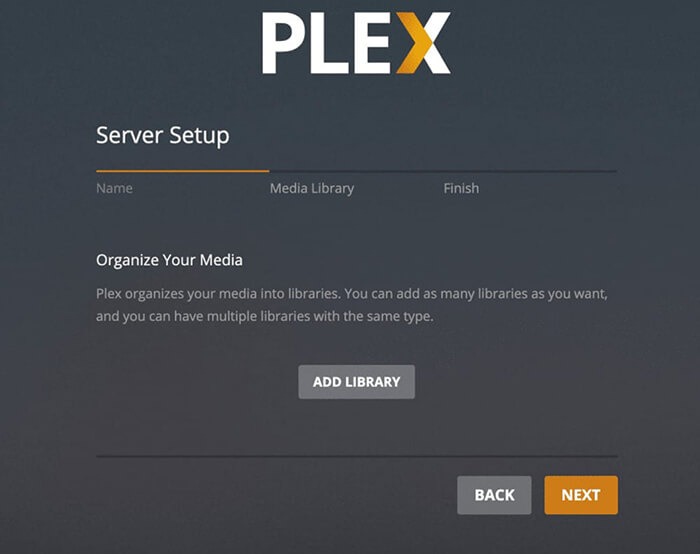
Paso 2.Añade tus bibliotecas multimedia
Una vez que el servidor esté en funcionamiento, la aplicación web de Plex se iniciará normalmente en tu navegador. Aquí es donde administras tu servidor.
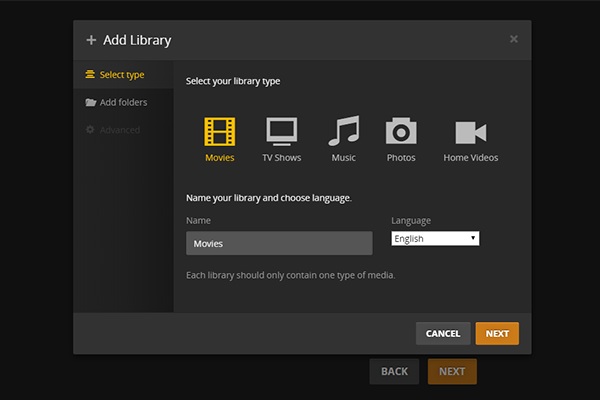
Paso 3.Instala y vincula la aplicación Plex en tu PlayStation
Enciende tu PlayStation (PS4 o PS5). Ve a PlayStation Store para instalar la app de Plex.
Una vez instalada, inicia la aplicación Plex en tu PlayStation.
La aplicación mostrará un código alfanumérico de cuatro caracteres y le indicará que acceda a plex.tv/link.
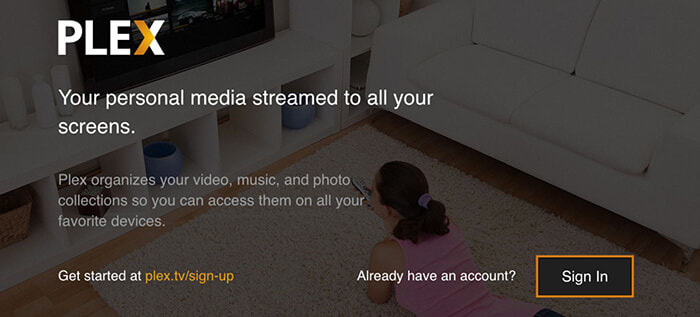
Nota:
En tu computadora, abre un navegador web y ve a plex.tv/link. Inicia sesión con la misma cuenta de Plex que usaste para configurar tu servidor multimedia Plex.
Introduce el código de cuatro caracteres que aparece en tu PlayStation. Luego, haz clic en Vincular o Conectar.
Etapa 4.Transmita y reproduzca DVD copiados desde una computadora a una PlayStation
Una vez vinculado exitosamente, tu aplicación PlayStation Plex se actualizará y mostrará tu Plex Media Server y sus bibliotecas.
Ahora puedes explorar tus películas copiadas y comenzar a transmitirlas en tu PlayStation.
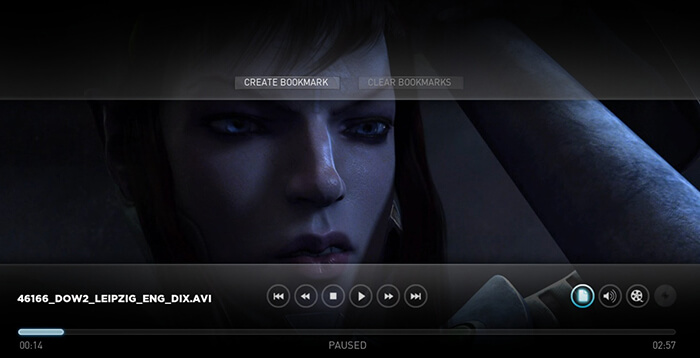
Parte 3. Preguntas frecuentes sobre la reproducción de DVD en Nintendo Switch
-
¿Qué tipo de tarjetas SD son compatibles con Nintendo Switch?
Dado que las tarjetas SD son el tipo de tarjeta de memoria que utilizas para almacenar juegos y otros archivos en tu Nintendo Switch, aquí tienes una lista de tipos de tarjetas SD compatibles para tu consola.
1. microSD (hasta 2 GB de memoria)
2. microSDHC (memoria de 4 GB a 32 GB)
3. microSDXC (64 GB y superior) -
¿Es seguro descargar el sistema operativo Android en Nintendo Switch?
Hay una manera de instalar el sistema operativo Android en su Switch. Pero este método no es recomendable ya que dañará tu dispositivo y Nintendo no lo arreglará. Por tanto, la respuesta es no.
-
¿Cuáles son los formatos de archivos de vídeo compatibles con Nintendo Switch?
Puedes ver películas y vídeos en Nintendo Switch en formatos de archivo MKV, MOV, AVI, etc. Estos formatos suelen ser los más utilizados.
CONCLUSIÓN
Espero que esta guía responda a tu pregunta: ¿Puedes ver DVD en Nintendo Switch? ¿Satisfactoriamente? Puede que te decepcione, ya que la Switch no puede reproducir DVD, a diferencia de otras consolas como PlayStation y Xbox. Sin embargo, todavía hay una solución para que los DVD se reproduzcan en una PS. Solo necesitas copiar los DVD a formatos digitales y luego usar una aplicación de streaming compatible con PlayStation, como Plex o YouTube, para transmitir los DVD copiados desde tu ordenador a tu PS. Ahora puedes reproducir DVD en Nintendo Switch sin problemas.
Más de Blu-ray Master
- [Resuelto] Cómo reparar Windows Media Player no reproduce DVD
- ¿Chromecast puede reproducir MKV? Aquí está todo lo que necesita saber
- Los 10 mejores reproductores MP4 para Android que puedes descargar para reproducir archivos MP4 HD
- Por qué QuickTime no puede reproducir archivos MP4 [Razones y soluciones]

